Създаване на кампания в Microsoft Viva Amplify

Създайте кампания на Viva Amplify, която предоставя едно централно място за вас и членовете на кампанията ви, за да планирате и изграждате ангажиращо съдържание, да работите по инициативи за кампании и да си сътрудничите от всяко място. Кампанията предоставя кратък шаблон за кампанията, който да ви помогне да планирате кампанията си със следните инструменти:
-
Цели и ключови послания
-
Група от свързани разгъване на публикации с вградени шаблони
-
Универсални възможности за публикуване в множество канали
-
Връзки към ресурси (бързи)
-
Библиотека с документи по подразбиране за съхраняване на активите на кампанията ви
-
Съвместна папка "Входящи" за членовете на кампанията ви чрез групи на Microsoft 365
-
Съобщаване на аналитични данни за измерване на ефективността на кампанията Ви
-
И още
Viva Amplify включва предварително създадена кампания, която можете да персонализирате и споделяте с вашата организация. Текущата налична готова кампания – комплектът за разполагане на Copilot – съдържа осем публикации, които споделят информация как да използвате Copilot в Microsoft 365. Тази кампания включва и предварително изготвена кампания, която съдържа цели и основни послания.Научете как да изпробвате предварително създадената кампания.
Какво представлява кампанията Viva Amplify?
Кампанията на Viva Amplify е серия от планирани и организирани публикации, насочени към обща цел и предназначени да стимулират действията, да генерират информираност и да култивират ангажираността на служителите. Кампаниите се създават, за да достигнат до широка аудитория чрез разнообразни канали за комуникация, включително SharePoint, Outlook и Teams. В бъдеще ще можете да използвате кампании с Viva Engage, видеоклипове и др.
Примери:
Ползи & кампания за записване
Кампания за стартиране на продукти
Кампания за филантропия
Кога трябва да създам кампания на Viva Amplify?
Използвайте кампания на Viva Amplify, когато искате да популяризирате събитие, стартиране на нов продукт, да създадете комуникации за управление на промените за вашата организация или когато имате нужда от безпроблемен начин за управление на всички комуникации и актуализации на състоянието, свързани с цел, проект или събитие. Добре планираната кампания може да генерира информираност по определена тема и да увеличи ангажираността, за да предизвика нов интерес в рамките на вашата организация.
Преди да започнете
За да се насладите на пълната среда за работа на Viva Amplify, вашият администратор ще трябва да разположи Viva Amplify за вашата организация. За да създадете кампания на Viva Amplify, трябва да имате разрешения за кампании.
Предварителни изисквания
-
Уверете се, че създаването на групи на Microsoft 365 е разрешено за вас. Можете да се свържете с вашия администратор, за да проверите дали имате необходимите разрешения. Научете повече за разрешенията за създаване на групи на Microsoft 365.
-
Кампаниите се съхраняват в OneDrive за бизнеса. Ако нямате настроен OneDrive за бизнеса, обърнете се към своя администратор.
Създаване на кампания за разгъване на Microsoft Viva
-
Влезте в Microsoft 365 и отидете на Viva Amplify.
-
В горната част на дома на Viva Amplify изберете +Създаване на кампания.
Забележка: Ако не виждате бутона +Създаване на кампания, администраторът ви е ограничил достъпа си до това кой може да създава кампании. Можете да се обърнете към своя администратор, ако имате нужда от разрешение за създаване на кампания.
-
На новия екран, който се появява, изберете Създаване на кампания.
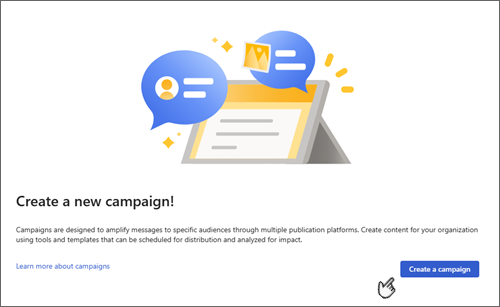
-
Дайте уникално име на кампанията си. Автоматично ще се генерира имейл на група на Microsoft 365 със същото име като кампанията Ви.
Забележки:
-
Ако групите на Microsoft 365 са забранени в SharePoint, полето Имейл адрес няма да се покаже.
-
Вашата организация може да има правила за наименуване за групи на Microsoft 365 и сайтове на кампании. Ако срещате проблеми със създаването на кампании поради блокирана дума или липсваща дума, ще трябва да получите информация за изискванията за наименуване от вашия администратор. Научете повече за правилата на конвенциите за именуване.
-
-
В полето за описание на кампанията опишете целта на кампанията си. Включете информация, която може да е полезна за членове на кампанията или която помага да разграничите кампанията си от други хора.
-
Изберете цвета на миниатюрата, който искате да използвате, за да идентифицирате визуално кампанията си и да я различавате от другите в списъка с кампании.
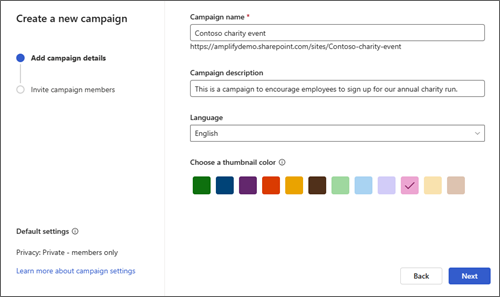
Забележка: Забележка: Настройките за поверителност и класификацията на кампаниите не могат да се редактират при създаването на кампанията. Не можете да променяте настройките за поверителност. След процеса на създаване на кампанията обаче, ако е разрешен от вашия администратор, можете да изберете класификация на кампаниите в раздела с настройки на кампанията на целевата страница на кампанията. Изброените опции може да се отнасят за поверителна информация или за жизнения цикъл на информацията за кампанията Ви. Научете повече за етикетите за чувствителност – Microsoft Purview (съответствие) | Microsoft Learn
Добавяне на членове към кампанията ви
Добре е да поканите други хора да ви помогнат да изградите кампанията си. Членовете на кампанията могат да помогнат за създаването на съдържание и да го публикуват в кампания или да одобрят това, което се публикува в кампания. Членовете на кампанията имат различни нива на разрешения въз основа на присвоената им роля, което ви позволява да персонализирате участието и приноса на членовете.
Роли на членове
|
Роля на кампания |
Описание |
Способности |
Разрешение |
Управление на членове на кампанията |
|---|---|---|---|---|
|
Собственик |
Ръководи и управлява цялата кампания |
Потребителите имат пълен контрол върху кампанията |
пълен контрол |
Може да управлява всички членове на кампанията и да актуализира всички роли |
|
Одобряващ |
Потребители, които могат да одобряват публикации на кампании |
Редактиране и одобряване на съдържание, елементи от списъци и документи |
Разрешения за сътрудничество, управление на списъци, поведение на заместване на списък, одобрение на елементи |
Може да управлява други одобряващи, ако е необходимо |
|
Редактор |
Потребители, които създават и управляват публикации на кампании |
Управление на списъци и редактиране на кампания |
Разрешения за сътрудничество, управление на списъци |
Може да преглежда членове на кампанията |
Научете повече за потребителските разрешения и нивата на разрешение в SharePoint Server
-
Добавете и поканете членове на кампанията към кампанията си, като добавите имената или имейл адресите на тези, които искате да поканите, и изберете Добавяне към списъка.
-
Можете да актуализирате ролите на членове на кампанията, като изберете падащото меню до ролята на човек и изберете от списъка с налични роли.
Забележка: Когато създавате кампания, ставате собственик по подразбиране на кампанията и това не може да бъде променено по време на процеса на създаване на кампанията. След като обаче създадете кампанията успешно, ще можете да актуализирате собствената си роля според нуждите си.
Съвет: Членовете на кампанията са сътрудници, които ви помагат да изградите кампанията, да създадете и разпространите съдържание в каналите и да управлявате активите на кампанията. Членовете на кампанията не са аудитории. Научете повече за публикуването и добавянето на аудитории към вашите канали за разпространение.
-
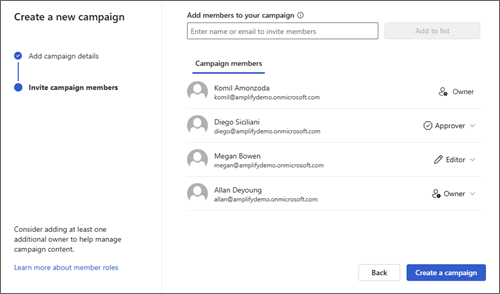
-
След като сте добавили всички членове на кампанията към списъка, изберете Създаване на кампания. След като кампанията Ви бъде създадена, тя ще се появи в списъка с кампании на Viva Amplify. Ще получите имейл, който ви свързва с новата кампания.
Състояние на кампанията
Можете да проверите състоянието на кампанията си, за да определите какъв етап на кампанията попада в жизнения цикъл на кампанията.
|
Състояние на кампанията |
Определение |
|---|---|
|
Проект |
Тази кампания е по която се работи. Все още не е стартиран и не е на живо. Когато създадете кампания за първи път, тя има състояние Чернова. |
|
Живо |
Кампанията е активна и поне една публикация е публикувана успешно за избраната аудитория. |










